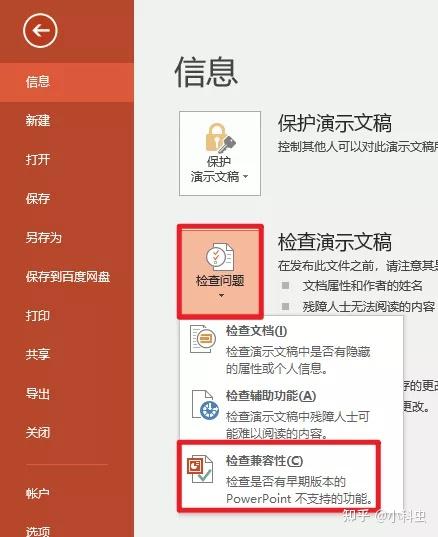- ppt模板网站:气球派对狂欢彩带立体通用PPT模板下载
- ppt动画效果怎么设置一个出来一个消失:ppt怎样设置动画效果(ppt如何设置动画效果).docx
- 如何给ppt加音乐背景:PPT背景音乐设置技巧汇总,总有一招你用得上!
- ppt免抠素材:8张可爱卡通身穿唐装的小牛PPT素材
下面的是PPT教程网给你带来的相关内容:
ppt设置循环播放:怎么设置ppt音乐连续循环播放
随着办公自动化的普及,PPT的用途越来越广泛了,上课、商场宣传、会议、演讲等各个场所,我们都可以看到PPT的身影。而设计PPT模板成为了许多人必备的办公技能之一,许多人在制作幻灯片的过程当中,为了达到能够让PPT有更好的展示效果ppt设置循环播放,经常会在PPT中加入背景音乐,目的是要从头播放到尾,但实践证明当幻灯切换到下一张幻灯片时,音乐就自动停止了。那么如何设置才能让PPT音乐一直播放ppt设置循环播放:怎么设置ppt音乐连续循环播放,让PPT音乐连续循环播放呢?今天就来为大家详细而系统的讲解一下方法!
PPT中插入音乐

①进入“插入”选项卡,点击“媒体剪辑”,再选择“声音”下面的下拉箭头,选择“文件中的声音”;
②在弹出的“插入声音”找到音乐的位置,然后选择好后点击“确定”按钮;
③此时,会弹出一个选择框,提示:“您希望在幻灯片放映时如何开始播放声音?”,如果选择“自动”,播放幻灯片的时候会自动播放音乐;如果选择“在单击时”,播放幻灯片时需要鼠标左键单击小喇叭才可以播放音乐。
设置PPT音乐一直循环播放
方法一、单击幻灯片上的“小喇叭”图案,就会出现一个“选项”选项组,我们在“声音选项”中将“循环播放,直到停止”前面打上勾就可以了。
方法二、设置声音文件图标的“自定义动画”:右击——效果选项——效果——停止播放——在几张幻灯片之后(要整首歌曲播放到幻灯片完,就填写你全部幻灯片的张数,例如我这个幻灯片总共有6张,我就填6张)——确定即可。
感谢你支持pptjcw.com网,我们将努力持续给你带路更多优秀实用教程!
上一篇:ppt设置纸张大小:1、wps版PPT怎么设置纸张大小 下一篇:ppt设置自动循环播放:再过10天,这些PPT课件制作技巧将被老师们疯转
郑重声明:本文版权归原作者所有,转载文章仅为传播更多信息之目的,如作者信息标记有误,请第一时间联系我们修改或删除,多谢。